Comment ajouter des questions de classement dans Google Forms
Que vous créiez un sondage ou un formulaire de commentaires, les questions de classement peuvent être utiles. Les formulaires sont rapides et faciles à remplir, et ils fournissent des informations précieuses.
De plus, ils gardent le formulaire court et intéressant, augmentant les taux de réponse. Dans cet article, nous vous montrons comment ajouter des questions de classement à Google Forms.
Ajout de choix classés dans Google Forms
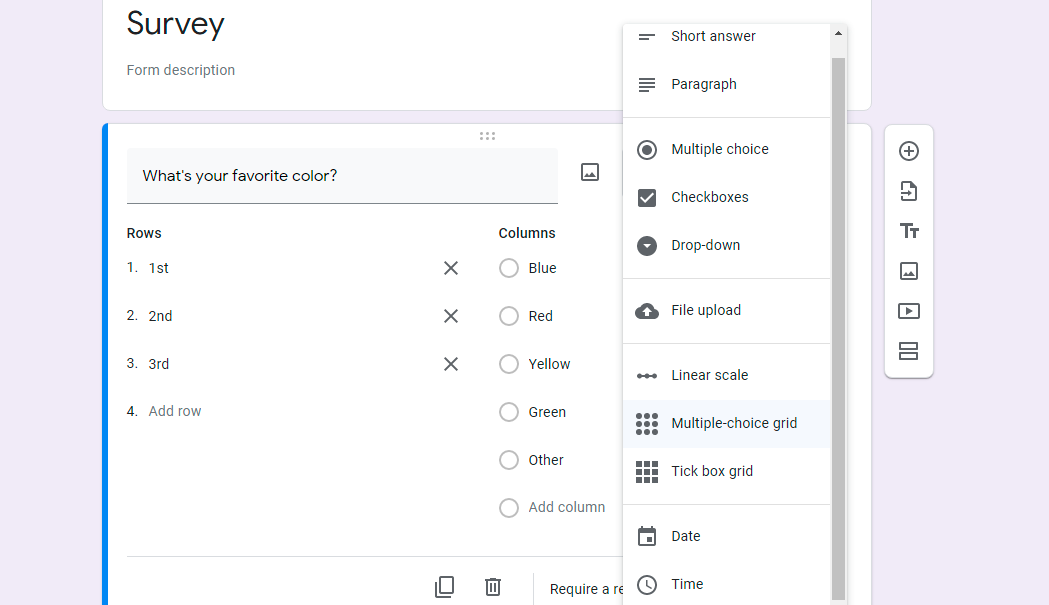
- Créez une nouvelle question dans Google Forms et changez son type en Grille à choix multiples .
- Ajoutez la question dans l'éditeur de texte avec une image et une description, si nécessaire.
- Ajoutez des nombres ordinaux (à partir du 1er) dans les lignes.
- Entrez les options/choix dans Colonnes.
- Activez Exiger une réponse dans chaque ligne , de sorte que les répondants doivent choisir toutes les préférences requises.
- Cliquez sur l'icône Plus et sélectionnez Limiter à une réponse par colonne . Ce faisant, les répondants ne pourront pas choisir la même option plus d'une fois.
- Pour afficher un aperçu du formulaire, cliquez sur l'icône Eye dans le coin supérieur droit.
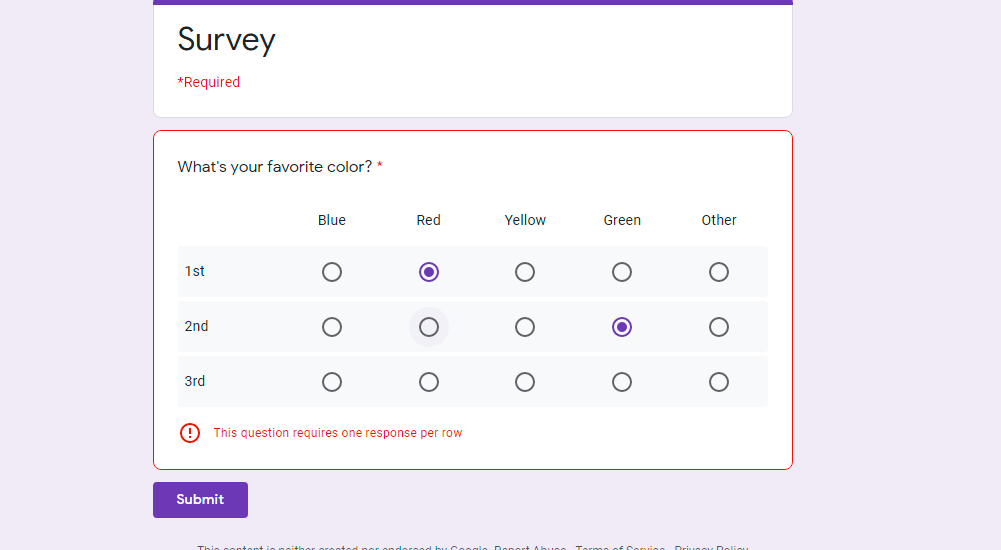
Bien que vous puissiez ajouter des options dans les lignes et les ordinaux dans les colonnes, il peut devenir difficile pour vous d'afficher et d'analyser les réponses.
Affichage des réponses
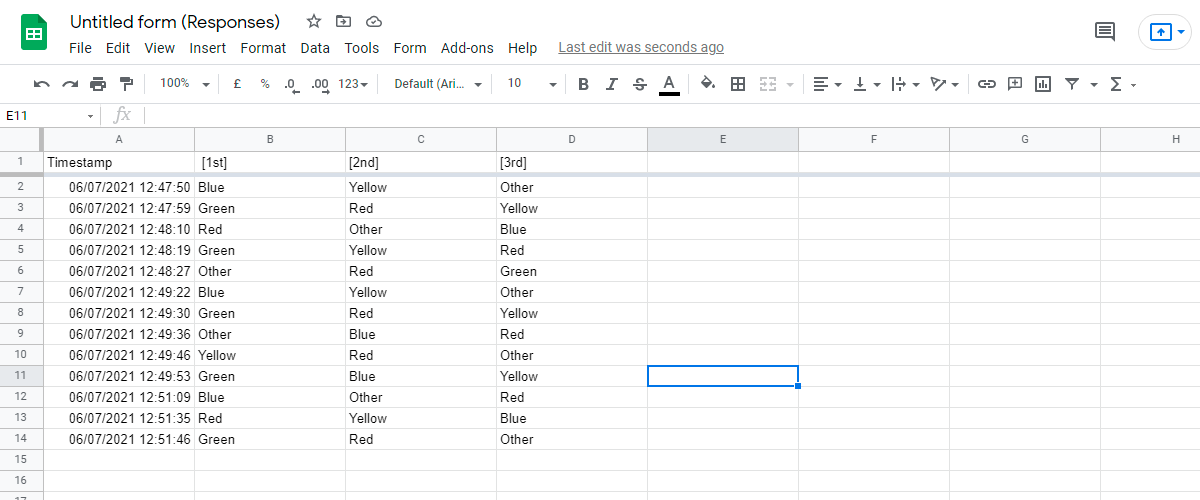
Une fois que les personnes interrogées ont envoyé le formulaire, vous pouvez afficher leurs réponses sous forme de graphique ou de feuille de calcul. Vous pouvez également apprendre à intégrer Google Sheets avec Forms , au cas où vous ne le sauriez pas.
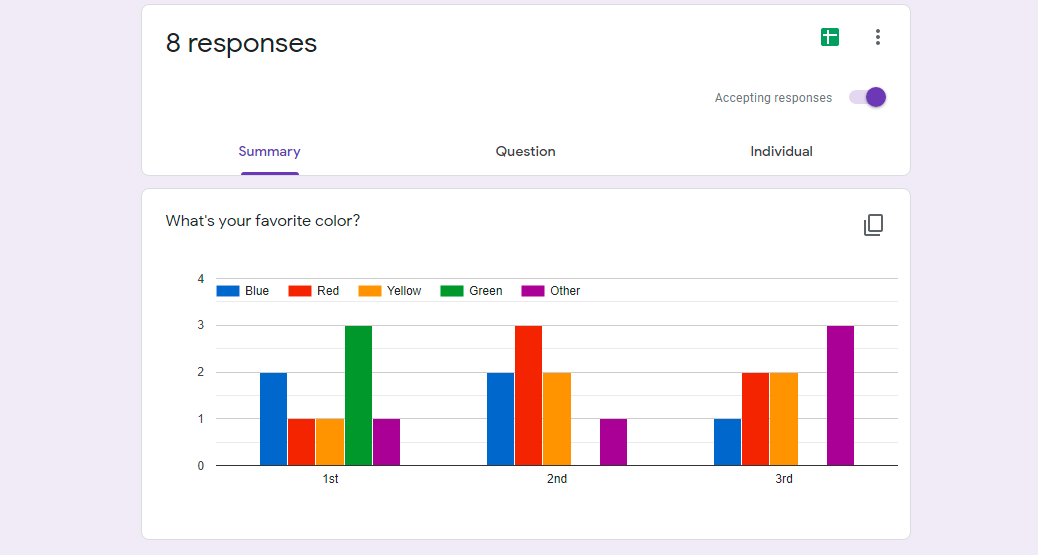
Que pouvez-vous faire d'autre avec les grilles à choix multiples ?
En plus de créer des questions de classement, vous pouvez utiliser des grilles à choix multiples pour quelques autres choses, comme la sélection et la mise en correspondance des questions.
Par exemple, vous souhaitez demander chaque jour à vos clients leur heure de rendez-vous préférée. Pour ce faire, vous pouvez choisir une grille à choix multiples, conserver les jours en lignes et saisir les plages horaires en colonnes. Ici, il vaut mieux ne pas limiter une réponse par colonne.
Voici à quoi ressemblera le formulaire :
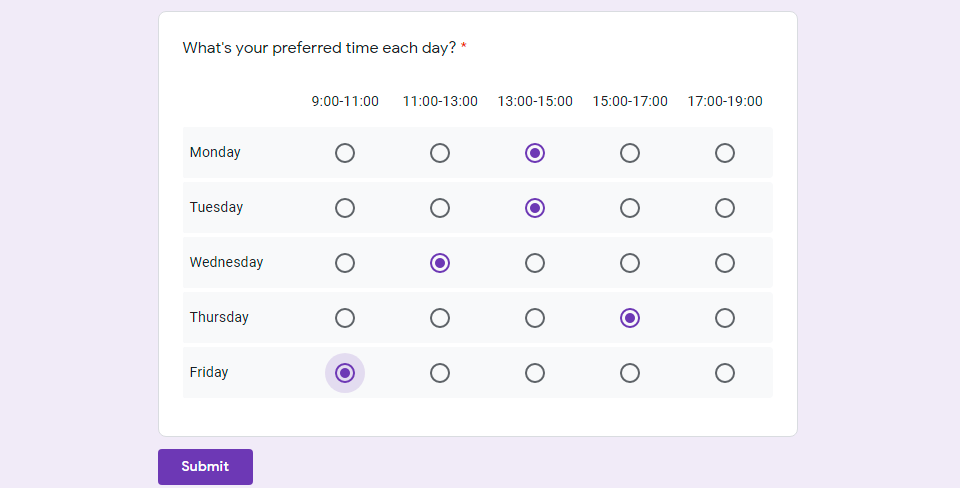
Tirez le meilleur parti de Google Forms
Bien qu'il puisse sembler être un outil simple à première vue, Google Forms est en fait un outil très puissant qui facilite la création d'enquêtes, de questionnaires et de formulaires de révision. Vous pouvez même créer des formulaires dynamiques à l'aide de modules complémentaires .
Connaître les secrets de Google Forms vous fera passer pour un pro et vous fera gagner beaucoup de temps.
